Il est conseillé de protéger vos données sur Mac par le biais du chiffrement. Vous pouvez choisir de protéger par mot de passe certains fichiers/dossiers sur Mac, ou chiffrer l'intégralité du volume/disque pour éviter tout accès non autorisé. Pour le volume de démarrage Mac, FileVault est la solution par défaut de chiffrement complet du disque. Pour les autres volumes/partitions sur le disque dur Mac ou sur les disques durs externes, vous pouvez chiffrer le disque sur Mac via l'Utilitaire de disque et le Finder.
Si vous avez oublié si vous avez activé le chiffrement sur votre Mac, vous pouvez suivre les étapes de cet article pour vérifier l'état du chiffrement sur Mac.
Vérifier l'état de FileVault pour le disque/volume de démarrage Mac
S'il n'y a qu'un seul disque dur avec un seul volume/partition sur votre Mac, alors c'est le disque de démarrage, vous pouvez confirmer l'état du chiffrement de votre Mac en vérifiant l'état de FileVault, la méthode de chiffrement intégrale de macOS. Voici comment vérifier :
Sur macOS Ventura et ultérieur :
- Ouvrez le menu Pomme et choisissez Préférences Système.
- Défilez sur le volet de gauche et sélectionnez Confidentialité et sécurité.
- Dans le volet de droite, descendez jusqu'en bas pour trouver FileVault.
- Vérifiez le menu déroulant à côté pour voir ce qu'il dit : Désactivé ou Activé.
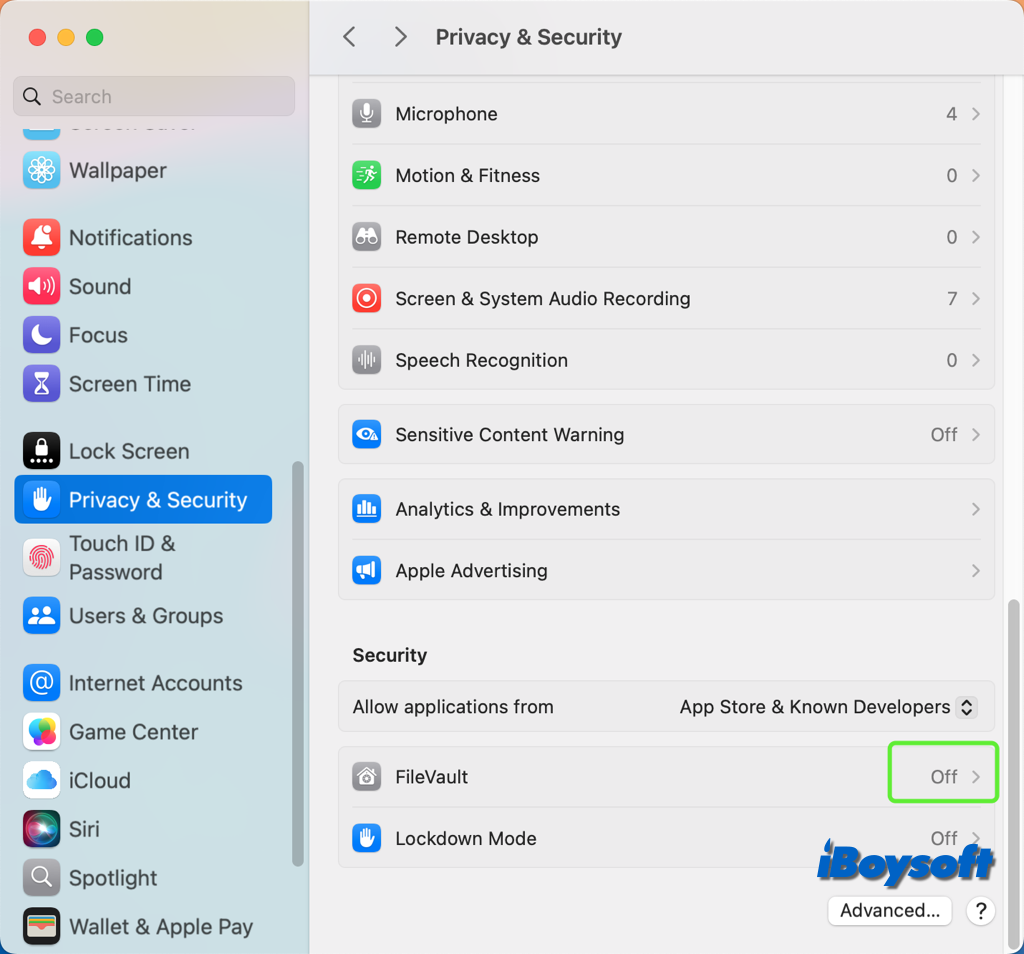
- Cliquez dessus pour accéder à FileVault, s'il est désactivé, vous verrez "FileVault est désactivé pour le disque '[nomdudisque]'," si vous avez déjà activé FileVault, il indique "FileVault est activé pour le disque '[nomdudisque]' Une clé de récupération a été envoyée."
Sur macOS Monterey et antérieur :
- Cliquez sur le logo Apple dans le coin supérieur gauche et choisissez Préférences Système.
- Dans la fenêtre Préférences Système, cliquez sur Sécurité et confidentialité.
- Dans la nouvelle fenêtre, choisissez l'onglet FileVault.
- Vérifiez le message d'état du chiffrement en bas, il indique si le FileVault est activé ou désactivé.
Confirmer l'état du chiffrement du disque sur Mac via l'Utilitaire de disque
L'Utilitaire de disque est l'outil de gestion de disque intégré à macOS qui vous permet d'effacer, d'ajouter, de réparer le volume/partition sur votre Mac, etc. Vous pouvez également y vérifier l'état de chiffrement de tous les disques durs internes et externes.
- Ouvrez l'Utilitaire de disque depuis Finder > Applications > Utilitaires.
- Cliquez sur le bouton Afficher et choisissez Afficher tous les appareils.
- Sélectionnez le volume/partition cible au lieu de l'ensemble du disque dans la liste de gauche.
- Vérifiez les informations sous le volume/partition dans le volet de droite,
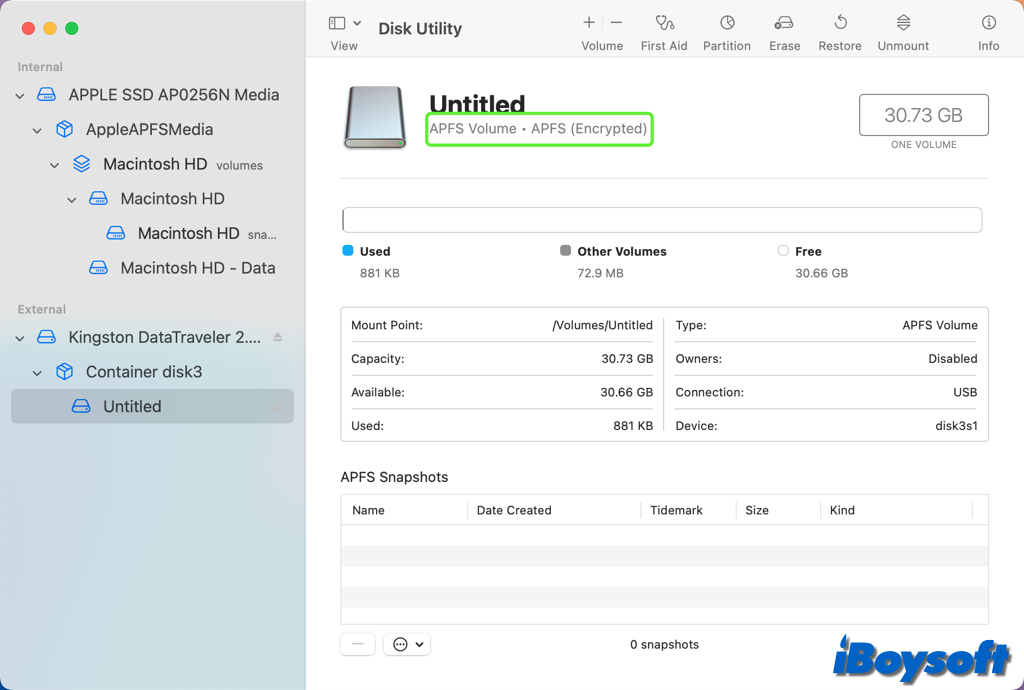
ou cliquez sur le bouton d'infos pour vérifier les informations du système de fichiers.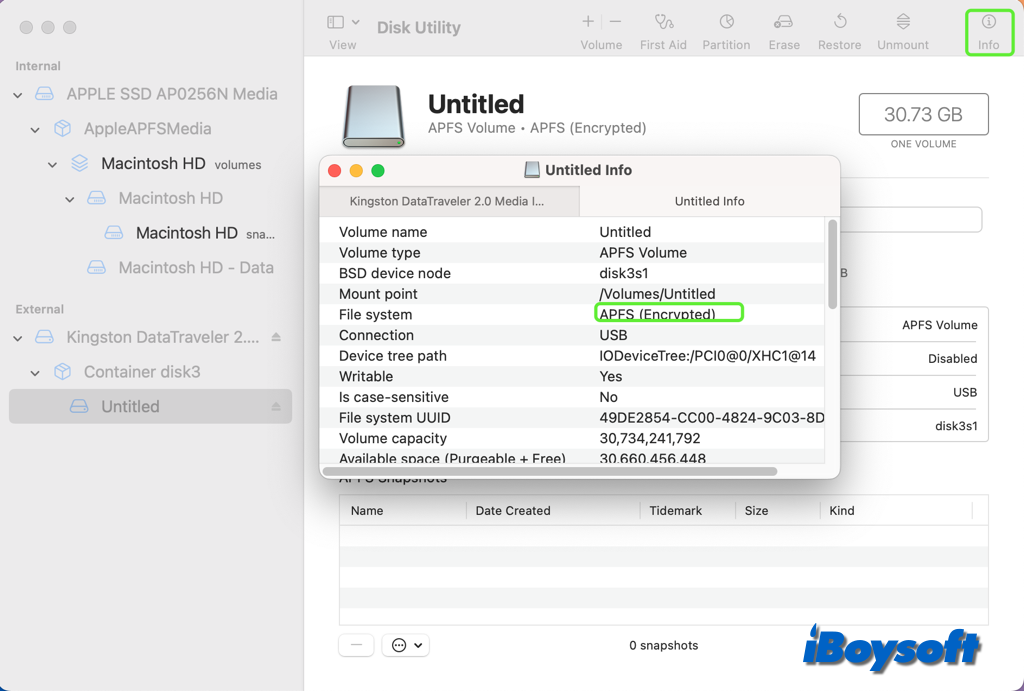
Identifier le chiffrement du disque non-démarrage avec Finder
Alternativement, vous pouvez vérifier si d'autres volumes non-démarrage sur votre disque dur Mac ou d'autres disques durs externes connectés sont chiffrés avec le menu contextuel du Finder > Obtenir des informations.
Vous pouvez accéder à tous les volumes/partitions/disques sur Mac à partir de la barre latérale du Finder ou sur le Bureau (vous avez déjà défini le Finder pour afficher les disques durs et les disques durs externes sur le Bureau Mac), et cliquez avec le bouton droit sur le nom ou l'icône et choisissez Obtenir des informations dans le menu contextuel, puis vérifiez la valeur du format sur la fenêtre contextuelle.
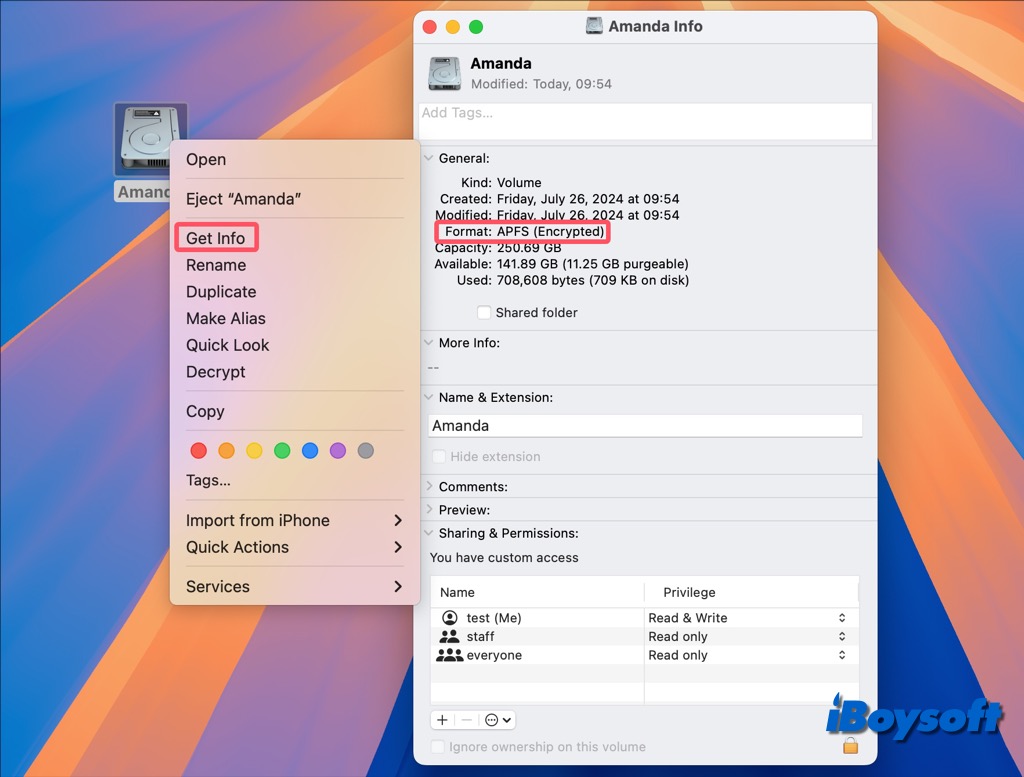
De plus, lorsque vous cliquez avec le bouton droit sur le volume dans la barre latérale du Finder, vous verrez une option de Déchiffrement dans le menu déroulant si le disque est chiffré.
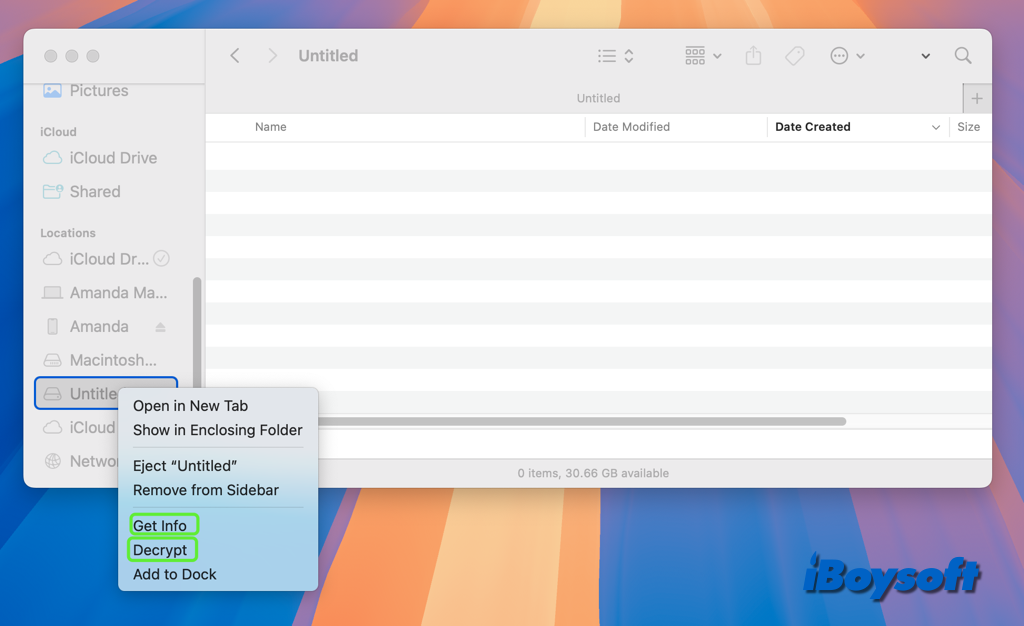
Aidez les autres à vérifier le statut de chiffrement sur Mac!